fiddler插件
fiddler插件概述
fiddler是一款HTTP协议下的网络抓包工具,可以用其检测网页和服务器的交互情况,可记录所有客户端和服务器的http和https请求、允许你监视、设置断点、甚至修改输入输出数据。Fiddler是位于客户端和服务器端的HTTP代理,也是目前最常用的http抓包工具之一 。Fiddler是一款HTTP协议下的网络抓包工具,可以用其检测网页和服务器的交互情况,可记录所有客户端和服务器的http和https请求、允许你监视、设置断点、甚至修改输入输出数据。fiddler的原理也很简单,其实是一款基于windows系统的代理服务器软件,本地运行的程序,比如web浏览器及其他客户端的应用程序,可以把http和https请求发送给Fiddler,Fiddler通常把这些请求转发给web服务器,服务器将这些请求的响应返回给Fiddler,Fiddler再把响应转发给客户端。注意:安装Fiddler之前需要安装.net framework,fiddler支持windows/Mac/Linux三个系统。

fiddler插件功能
- 它能够记录客户端和服务器之间的所有 HTTP请求,
- 可以针对特定的HTTP请求,分析请求数据、设置断点、调试web应用、修改请求的数据,
- 可以修改服务器返回的数据,功能非常强大,是web调试的利器。
- 于开发者来说,灵活运用fiddler能够对测试来说起上非常大的作用,包含了一个强大的时间脚本的子系统,并且通过.net语言进行扩展,你对HTTP协议越了解,你就能越掌握Fiddler的使用方法。
fiddler使用方法
1.安装好后的界面如下:
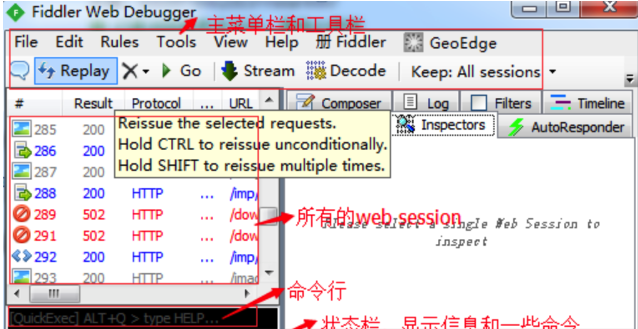
2.安装好fiddler后想要正常使用,还需要做一些配置端口和开启远程调试,已经配置HTTPs的调试。打开设置后 切换到Connections标签:
1) 配置端口: Fiddler listens on port: 8882
默认值为8888,但经常8888被占用,所以我换了8882,查电脑端口是否被占用自行百度吧。反正被占用了会不蹦正常使用
2) 开启远程调式,勾选上这个Allow remote computers to connect,手机连上和PC一样的局域网,手动设置代理,输入你的IP和上一步设置的端口号。
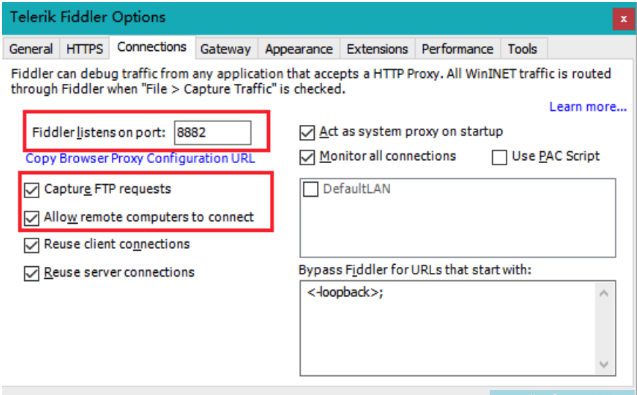
3)配置https的方法参照:fiddler for mac里面的介绍。
3、开发fiddler之后默认情况下就是抓包状态,可以查看界面左下角显示capturing,如果没有显示,单击此处可以开始抓包。
4、如果访问的网站是https网站,则需要通过Tools – Fiddler Options – Https – Decrypt Http Traffic来设置将https解密
5、通过浏览器发送请求。(在windows平台上此处并不限于浏览器,只要程序是通过winhttp或者wininet发送请求都可以被监测到)
6、在收到回复后回到fiddler查看抓包内容。
fiddler注意事项
1.修改了任何设置保存后,一定要重新fiddler才能生效!


